
UltraISO(中文名称软碟通)是款功能非常强大,使用广泛的U盘启动制作工具,通过UltraISO能够将光盘、硬盘文件等等制作成ISO文件并支持提取,最大的功能还是制作U盘启动,前面豆豆也详细介绍过“UltraISO制作U盘装系统启动盘完美教程”,那么如何使用软碟通来制作镜像文件呢?
软碟通UltraISO制作镜像文件图文方法/步骤:
1、打开制作镜像文件的UltraISO软件。
UltraISO下载:https://www.doudouxitong.com/upan/2014/1109/4310.html
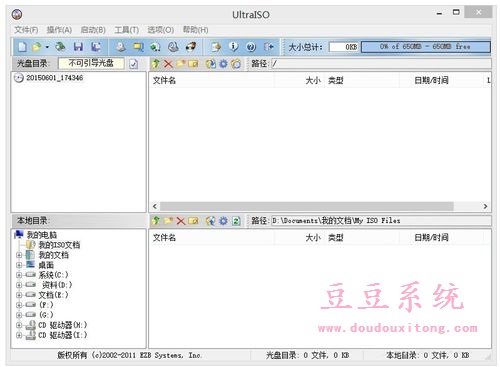
2、选择要制作镜像文件的资料。
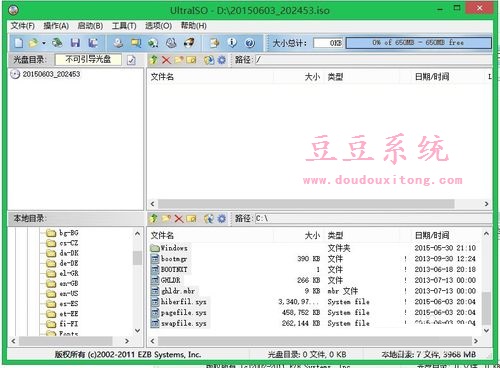
3、选择好资料后,选择添加。文件就添加到要制作镜像文件中了。
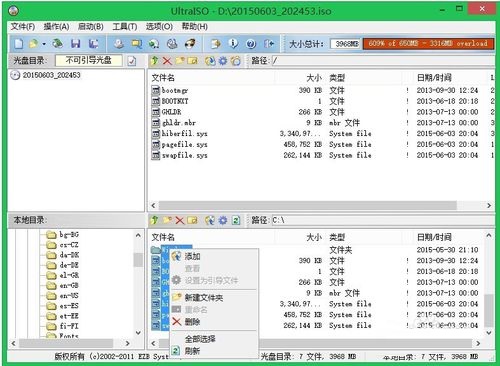
4、添加文件目录。
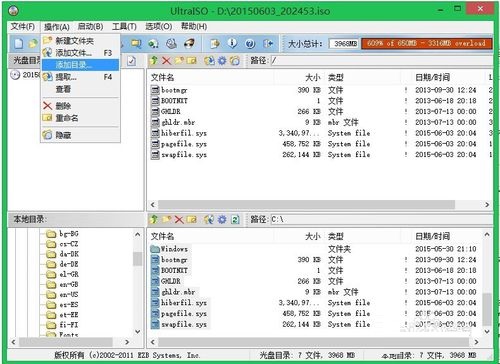
5、选择要添加的目录。添加就加入到要制作的镜像文件中。
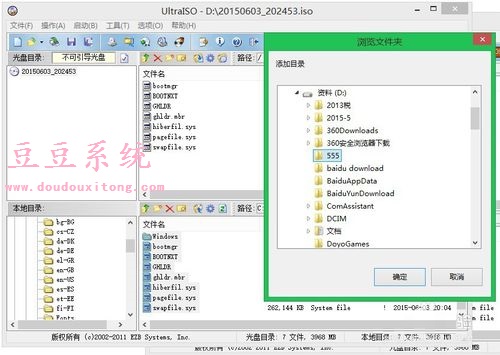
6、添加后的画面。
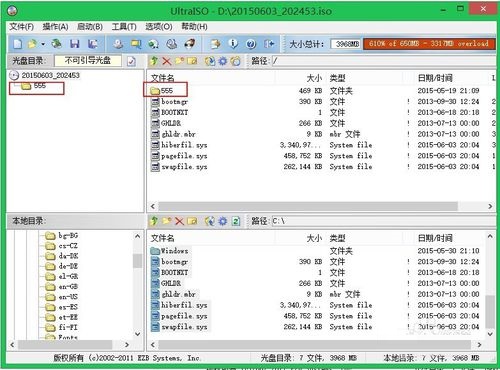
7、选择文件保存,就把选择的文件及文件目录就保存成镜像文件。这是保存过程中。
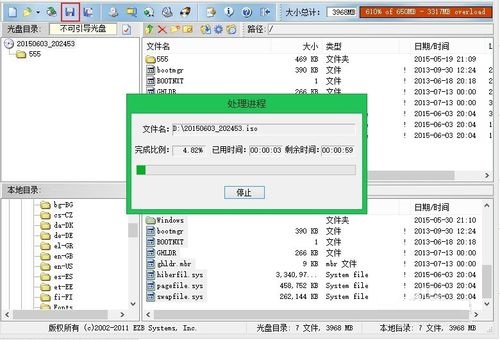
8、保存后的镜像文件。
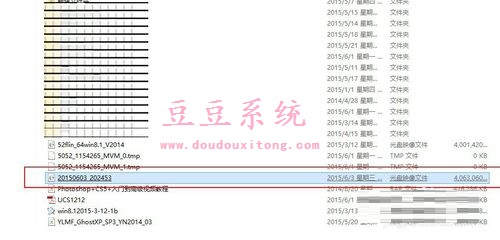
软碟通UltraISO不管是制作U盘启动盘,还是制作镜像文件等等,可见UltraISO的功能是非常实用,希望通过教程对UltraISO的镜像制作对大家使用有所帮助。